 |
Необязательные обновления не устанавливаются автоматически.
|
|
|
|
Правила трудового распорядка для сотрудников, работающих на дому.
Необходимое оборудование и установка ПО для работы на дому
Сотрудник, работающий на дому должен иметь стационарный компьютер или ноутбук со следующими техническими характеристиками:
Операционная система: Windows Vista SP2, Windows 7 SP1, Windows 8.1, Windows 10
Оперативная память: 1Gb или более для Windows Vista SP2, Windows 7 SP1.
2Gb и более для Windows 8.1, Windows 10
Размер диагонали монитора: не менее 14 дюймов (нетбук не подойдет).
Интернет: широкополосный доступ не менее 1 Мбит/с (3G модем не подходит)
Для работы по SIP-протоколу необходима гарнитура: только USB для ноутбуков, штекерная или USB для стационарных компьютеров.
ОБЯЗАТЕЛЬНО!!!
Операционная система Windows должна быть
со всеми обновлениям на текущий месяц!!!
Если Windows 7 долго ищет обновления!!!
Если Windows 7 долго ищет обновления (более часа) потребуется скачать и установить обновление KB3172605, которое решает данную проблему.
Для Windows 32bit https://www.microsoft.com/ru-RU/download/details.aspx?id=53335
Для Windows 64bit https://www.microsoft.com/ru-RU/download/details.aspx?id=53332
Если при установке этого обновления появляется ошибка – скачайте и установите обновление KB3020369. Затем попробуйте снова установить обновление KB3172605.
Для Windows 32bit https://www.microsoft.com/ru-RU/download/details.aspx?id=46827
Для Windows 32bit https://www.microsoft.com/ru-RU/download/details.aspx?id=46817
Рекомендуется сразу установить эти обновления после новой (чистой) установки Windows 7 SP1.
Для проверки наличия обновлений Windows 7:
1. Запустите программу Windows Update: нажмите кнопку «Пуск» и выберите пункт «Все программы», а затем — «Центр обновления Windows».
Или: «Пуск» – «Панель управления» - «Центр обновления Windows».
2. На левой панели щелкните «Проверка обновлений» и подождите, пока Windows выполнит поиск последних обновлений для компьютера.
|
|
|

3. Если будут обнаружены какие-либо обновления, щелкните «Установить обновления».
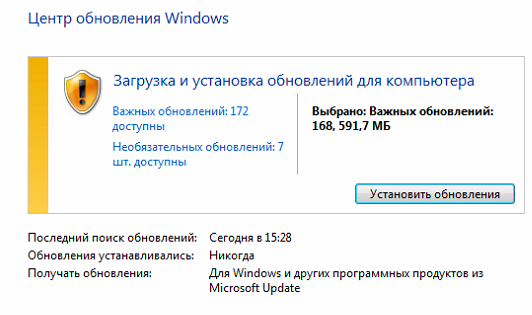
4. Для установки необязательных обновлений необходимо просмотреть список обновлений, найденных Windows для данного компьютера, и выбрать нужные.
Необязательные обновления не устанавливаются автоматически.
5. При обнаружении обновлений нажмите «Необязательных обновлений».
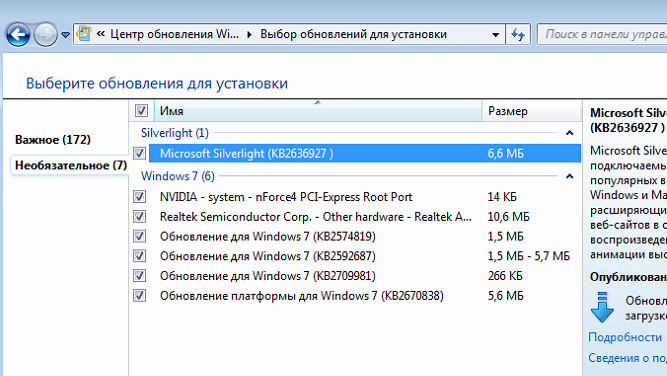
6. Выберите нужные необязательные обновления и нажмите кнопку «Установить».
7. Проделайте операции поиска и установки обновлений до тех пор, пока не увидите такую надпись в Центре обновлений!
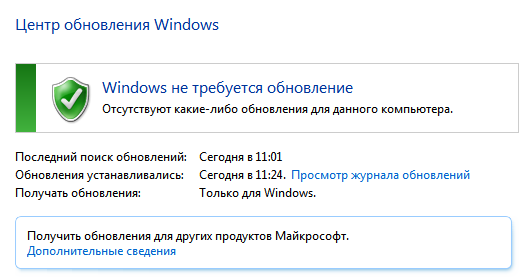
Для проверки наличия обновлений Windows 8.1:
1. Запустите программу Windows Update: переместите курсор мыши в правый верхний угол монитора. В выпадающей панели выберите «Параметры» (см. рисунок ниже)
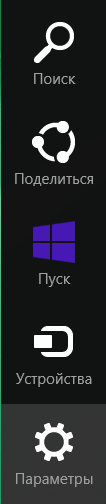
Затем нажмите «Панель управления»:

2. В открывшемся окне выберите «Просмотр: Мелкие значки», нажмите «Центр обновления Windows»:

В следующем окне нажмите «Поиск обновлений»:
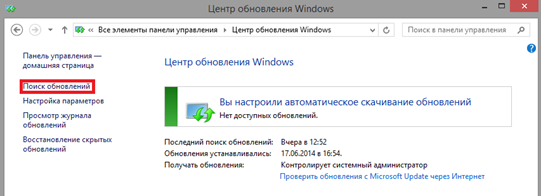
3. Если будут обнаружены какие-либо обновления, щелкните «Установить обновления»:
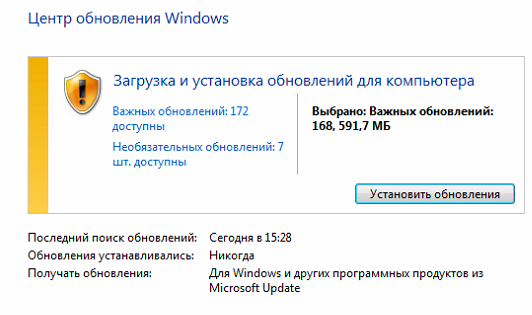
4. Для установки необязательных обновлений необходимо просмотреть список обновлений, найденных Windows для данного компьютера, и выбрать нужные.
Необязательные обновления не устанавливаются автоматически.
5. При обнаружении обновлений нажмите «Необязательных обновлений»:
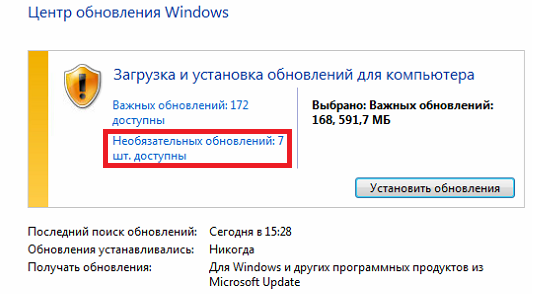
6. Выберите нужные необязательные обновления и нажмите кнопку «Установить».

7. Проделайте операции поиска и установки обновлений до тех пор, пока не увидите такую надпись в Центре обновлений!
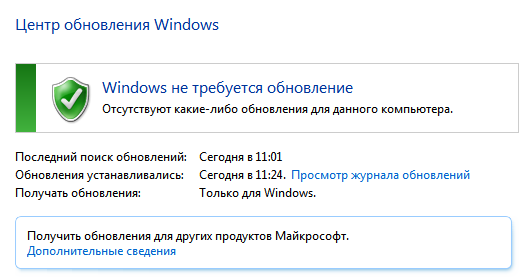
Антивирус должен быть установлен и обновлён!!!
Антивирус: бесплатный, например, Microsoft Security Essentials, Kaspersky Free, Avast,
коммерческий, например, Kaspersky Internet Security, Eset NOD32, Norton Antivirus.
Наличие антивируса обязательно и какому антивирусу отдать предпочтение решает интервьюер.
|
|
|
Перед началом работы из дома для настройки программного обеспечения необходимо оговорить со старшим супервизором или руководителем ОТК дату и время, когда Вы хотите начать работу из дома.
Установка программы TeamViewer, ТОЛЬКО версия 9!!!
На свой компьютер установить программу TeamViewer (ссылка для скачивания программы http://www.teamviewer.com), которую необходимо скачать и установить.
На сайте в верхнем меню нажать «Скачать», затем внизу страницы в разделе «Предыдущие версии» нажать на «См. последние версии» и далее скачать «Версия 9.х».
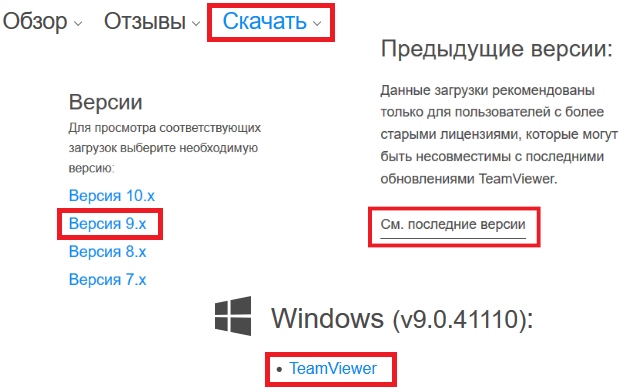
Запустить установочный файл TeamViewer_Setup.exe (или TeamViewer_Setup_ru-ckq.exe).
Пример установки приведен для версии TeamViewer версии 9. Для других версий действия аналогичные.
Выбрать пункты «Установить», «личное/некоммерческое использование» и нажать «Принять-завершить»:
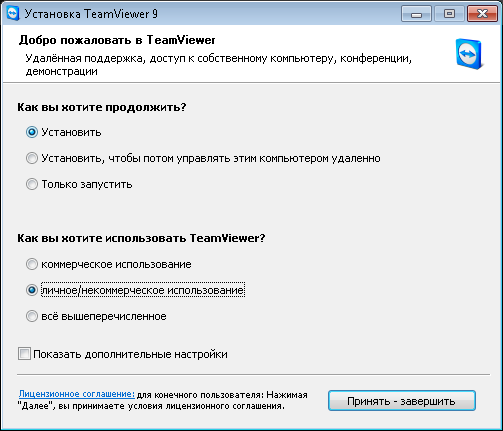
В следующем окне нажать «Закрыть»:

TeamViewer установился и открылся в виде окна:
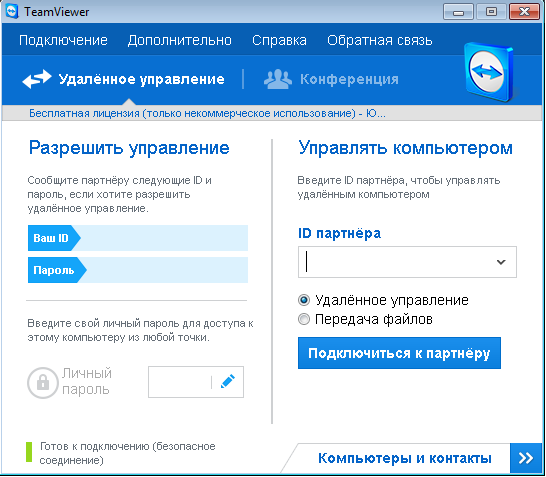
На рабочем столе появился ярлык:

После установки запустите программу и сообщите системному администратору Ваш ID и Пароль.
Системный администратор выполнит необходимые настройки ПО, и у вас на рабочем столе появятся следующие ярлыки:

- Подключение Вашего компьютера к серверу TNS
 - Резервное подключение Вашего компьютера к серверу TNS. Используется, если не работает подключение VPN-TNS. Перед использованием проконсультируйтесь с супервизорами.
- Резервное подключение Вашего компьютера к серверу TNS. Используется, если не работает подключение VPN-TNS. Перед использованием проконсультируйтесь с супервизорами.

- Чат iRC-Alavic – для быстрого общения с супервизорами по рабочим вопросам


- Программа для приема звонков

- NIPO AssignDirect (CatiClient) – ПО для работы с системой телефонных опросов


- ссылка на Портал. Кликнете по ярлыку чтобы открыть ссылку в вашем браузере. Или перейдите по адресу http://10.89.0.1/CatiPortal/Account/Login.
|
|
|


